Kuidas Photoshopis fonte lisada ja kasutada

- 2439
- 581
- David Willms
Photoshopi programmi võib õigesti nimetada üheks parimaks, kui mitte isegi parimate arvutite ja sülearvutite toimetajaks. Lisaks töötab see tarkvara erinevate opsüsteemidega.

Üks võimalusi, mis Photoshop'il on. Sellel võib olla kõige mitmekesisem välimus, mis sõltub otseselt kasutatavast fondist.
Kuid mõnikord juhtub, et Photoshopi loendis saadaval olevad standardsed fondid ei piisa redigeerimismeistrist. Ta soovib kasutada midagi uut, ebaharilikumat, mittestandardset.
Saate sellise probleemi lahendada. See nõuab programmile uusi fonte lisada. Ja selleks on mitu võimalust.
Lisage Windowsi
Kuna Photoshop on mitmetahuline programm, peaksite eraldi vastama küsimustele, kuidas installida uusi fonte Photoshopisse Windowsi ja MacOS -i jaoks.
Kui on vaja lisada mõni mittestandardne font, mis vaikimisi Photoshop CS6-l kataloogis pole, saate kasutada Windowsi opsüsteemi standardseid vahendeid.
Esmalt peate leidma sobivad fondid Internetist. Nüüd on suur hulk saite, kuhu saate minna ja üles laadida eraldi font või terve komplekt erinevaid teksti kujundamise valikuid. Kui räägime sellest, kuhu visata järgnevaks tööks Photoshopi tööriistadega, siis piisab sellest, et laadida need ükskõik millisesse kausta või lihtsalt lauaarvutisse. See pole põhimõttelise tähtsusega.
Siiani on peamine see, et sait, kust allalaadimine on pärit.
Kui teil õnnestus üles laadida uus font, mis teile meeldib, mida soovite hiljem lisada Photoshop CS6. Enamasti laaditakse need arhiiviks. See tuleb lahti panna.
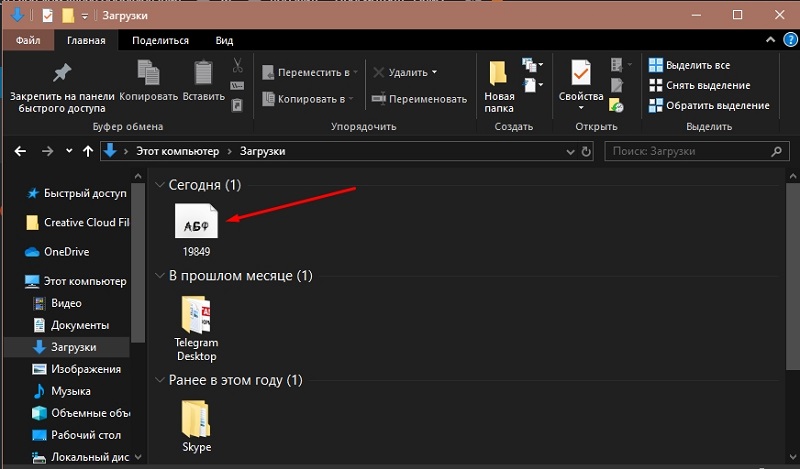
Tehke kindlaks, et see on täpselt font, see on võimalik sobiva laienemise abil. Järgmised pikendused sobivad Photoshopi jaoks:
- PFM;
- PBF;
- TTF;
- Otf.
Saate oma nimed lihtsustatud otsingu jaoks seada, kuid laienemist ei saa muuta.
Nüüd küsimusele, kuidas soovitud fondi sisestada, ja kasutada seda Photoshopi programmis.
Kasutajalt peate klõpsama nuppu Font ja klõpsake nuppu "Installi". Kui see suvand on teie arvutis või sülearvutis saadaval, siis pole installimisega probleeme. Kui peate valima ja seejärel installima mitu erinevat fondi korraga, peate siin klammeerima Ctrl või nihkuma ja klõpsama mõlemat faili. Ja siis sama parem nupp ja üksus "installi" menüüst Drown.
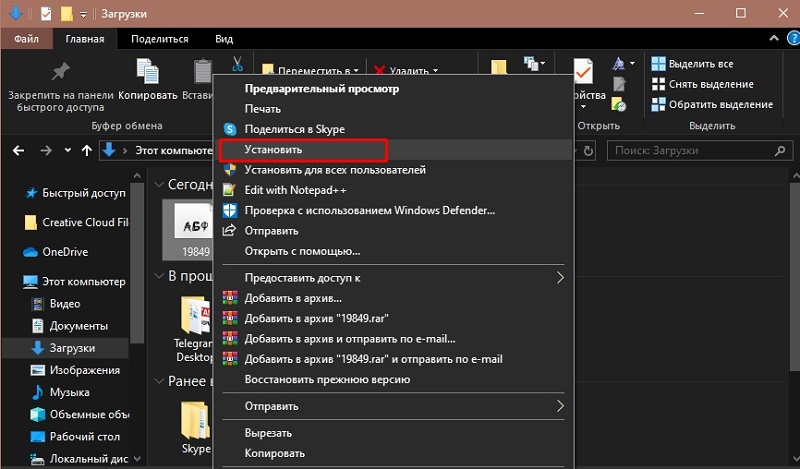
Kuid mõnikord juhtub, et arvutisse laaditud fondi lisamine pole alati võimalik. See on iseloomulik mitte ainult Windows 10, vaid ka opsüsteemi muude versioonide jaoks.
Saate ikkagi olukorrast välja tulla. Selleks kasutage juhtpaneeli. See on asjakohane, kui funktsioon "install" mingil põhjusel oli ligipääsmatu.
Selle meetodi abil oma Photoshopile uue allalaaditud fondi lisamiseks peate vajutama menüüd Start ja minema juhtpaneelile. Järgmised on järgmised sammud:
- Vajutage menüüd "Välimus ja isikupärastamine";
- Minge jaotisse "Fonts";
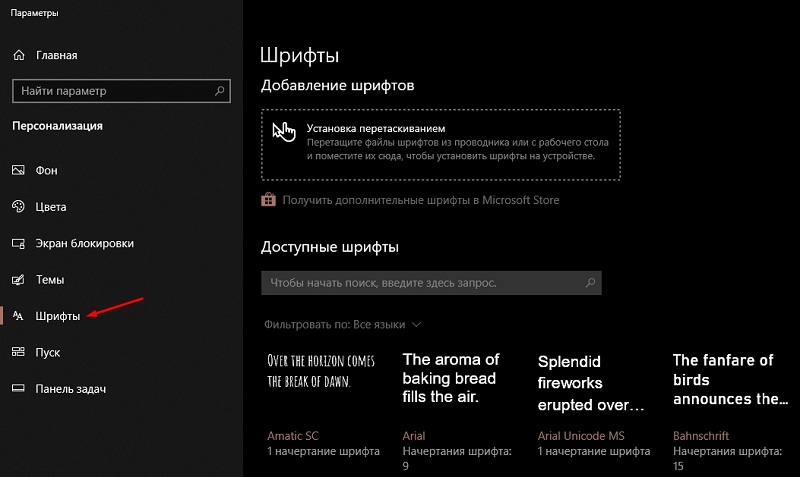
- Parempoolne nupp klõpsake saadaolevate fondide loendil;
- Seejärel klõpsake nuppu "Installi uus";
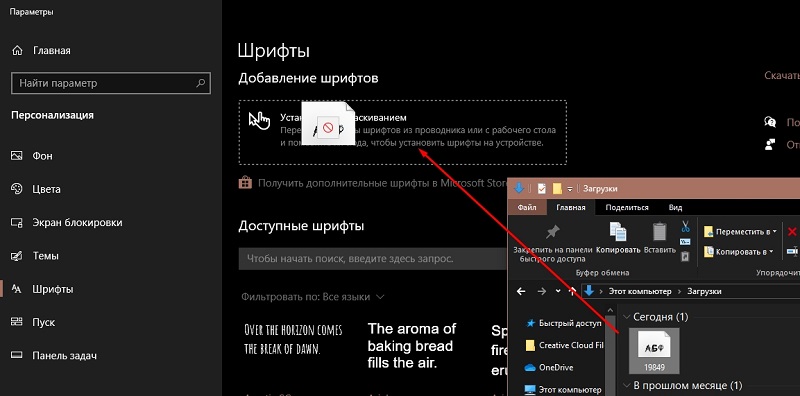
- Valige font, avades kausta sinna, kus see salvestatakse;
- Kinnitage muudatused nupuga OK.
Samuti võite proovida fondifaili lihtsalt aknasse nimega "Fonts".
Veelgi enam, lohistamisel ilmub tavaliselt süsteemiaken ja see näitab laaditud fondi täielikku reaalset nime. Keskendudes sellele, on vajalik fail käsitsi leida käsitsi.
Lisa macOS -i
Kuna MACOS -il põhinevate arvutite arv kasvab, on üsna loomulik teada saada, kuidas selle opsüsteemiga arvutisse täiendavaid fonte visata või laadida.
Kui teil oli vaja lisada mis tahes fondi, mis teile meeldib CS6 versiooni Photoshopi versioonis, peate selle leidma võrgust ja salvestama oma arvutisse. Soovitav on luua töölauale uus kaust ja saata kõik koormused täpselt seal. Nii et otsinguga pole probleeme.
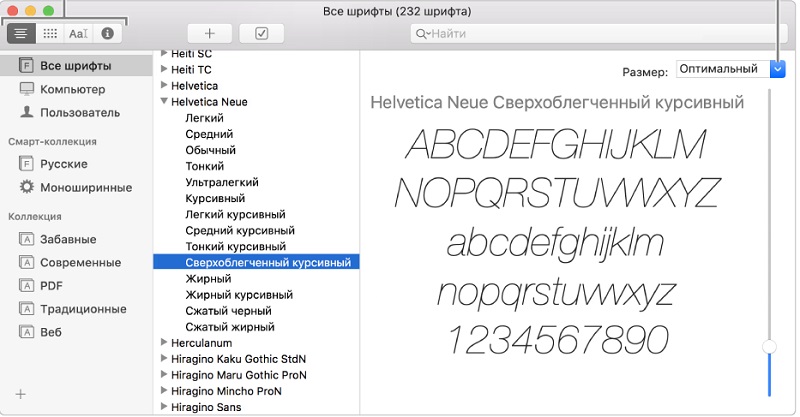
MACOS -i puhul on tungivalt soovitatav sulgeda kõik aktiivsed rakendused ja programmid. See on tingitud asjaolust, et enamik neist töötab teatud fondidega. See tähendab, et nad pöörduvad fondidega ühises aluses. Seetõttu peate enne rakenduse alustamist seadistama uued teksti kujundamise valikud. Kuid programme sulgemata ei toimi see.
Fontprogrammi käivitamiseks peate lihtsalt klõpsama vastava laienduse laaditud failil kaks korda. Kui ta on arhiivis, siis peab ta enne -uuni.
Rakenduse "fondi" avamisel peate klõpsama punktil "Installige font".
Tähelepanu. MacOS -i puhul peate üles laadima fondifailid OTF või TTF -i laienduse abil.Pärast failil klõpsamist käivitatakse programm "font" ja installimise nupp kuvatakse vasakus alanurgas. Kuna uus valik on juba süsteemis, suudab Photoshop seda probleemideta tuvastada ja pildi tekstiosa kujundamiseks rakendada.
Alternatiivne lahendus on meetod Finderi avamisel. Siit peaksite leidma süsteemi fondidega kausta ja teisaldama üleslaaditud failid käsitsi.
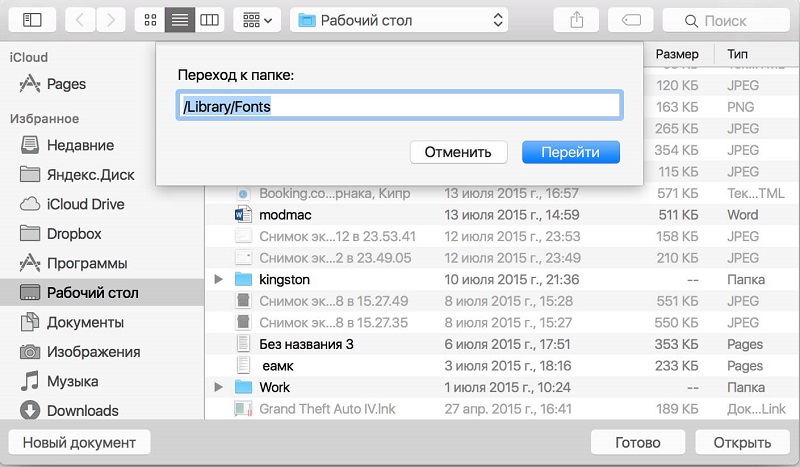
Võite korraga otsida 2 kausta. See Raamatukogu/fondid, või Kasutajad/teie kasutajanimi, Ja siis sama tee Raamatukogu/fondid.
Nüüd lohistage valitud failid ühte neist kaustadest ja see on kõik, need aktiveeritakse automaatselt. Avage graafiline redaktor ja kasutage julgelt uusi võimalusi teksti kujundamiseks redigeeritud pildil.
Lisades Photoshopi kaudu
Veel üks hetk, kuidas lisada uus font otse Photoshopi. Siin pole midagi keerulist.
Kasutaja peab kõigepealt alla laadima uusi faile, nagu juba eelmistes osades näidati, ja salvestama need mis tahes mugavasse kausta. Peamine on salvestada nii, et salvestatud failid või arhiivid on võimalik kiiresti leida.
Nüüd, et muuta oma Photoshopis põhifonti, peate programmi alustama, klõpsake tööriista nimega Text Tool. Pärast seda ilmub arvutiekraanile aken kõigi fontidega, mis on praegu programmiga töötamiseks saadaval. Jäädvustage fail hiirega laadimiskausta ja lohistage see selle programmi aknasse.
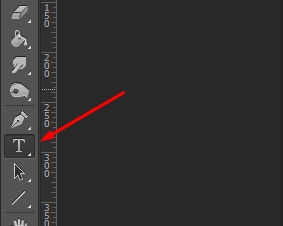
See pole põhimõtteliselt oluline, kus täpselt hoiate Photoshopi fonte, kuid peate need installima vastavalt ühele esitatud skeemile.
Mõelge välja, kuidas uut fondi installida ja Photoshopi lisada, pole tegelikult keeruline. Installatsioon ise võtab mõne minuti küsimuse. Piisab kasutajast süsteemi uue fondi panemisest ja Photoshop tunneb selle kohe ära. Muidugi, kui fail on terve, õige nimega ja toetatud laiendiga.
Tegelikult peate lihtsalt programmi avama, leidma väljakujunenud fondi ja kasutama seda oma graafilistel eesmärkidel fotoredaktoris.
Äärmuslikud meetmed
Samuti on Photoshopis fonte vahetamise äärmuslik versioon, kui eelnevad meetodid ühel või teisel põhjusel ei andnud eeldatavat tulemust.
Kuid see meetod on mõnevõrra keerulisem kui eelmine. Soovitatav on seda kasutada ainult olukordades, kui ülejäänud meetodid ei töötanud. See juhtub haruldusega, kuid ka sellist stsenaariumi on võimatu välistada.
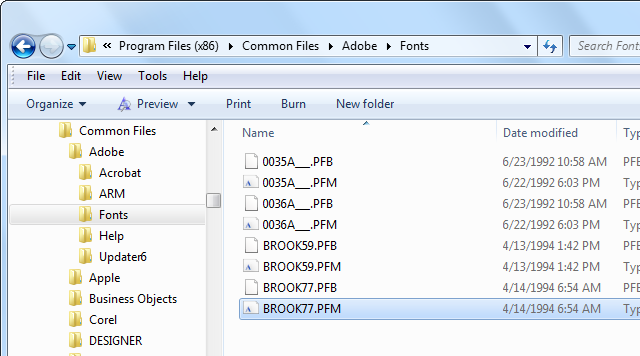
Meetodi olemus põhineb üleslaaditud failide kopeerimisel otse kausta, kuhu installitakse graafiline võimas redaktor. Ja selleks peaksite leidma fondi kausta installitud Photoshopi kataloogidest.
Kui teil õnnestub leida määratud kaust, lohistage või kopeerige sellesse uued fondid. Nüüd saate ise fotoredaktori käivitada ja proovida värskeid võimalusi kujundada ja redigeerida teksti.
Hea teada
Tasub anda veel mõned soovitused ja selgitused, mis lihtsustavad uute fondide lisamise ülesannet Photoshopile.
- Fondi ei ole vaja otse Photoshopi programmi lisada. See on väga nutikas ja täiustatud tööriist, mis suudab lugeda peaaegu kõiki opsüsteemi installitud fonte. Seetõttu piisab nende lisamisest Windowsi või MacOS OS -i, mille järel Photoshop skannib ja kuvab need sobivas tööriistaaknas.
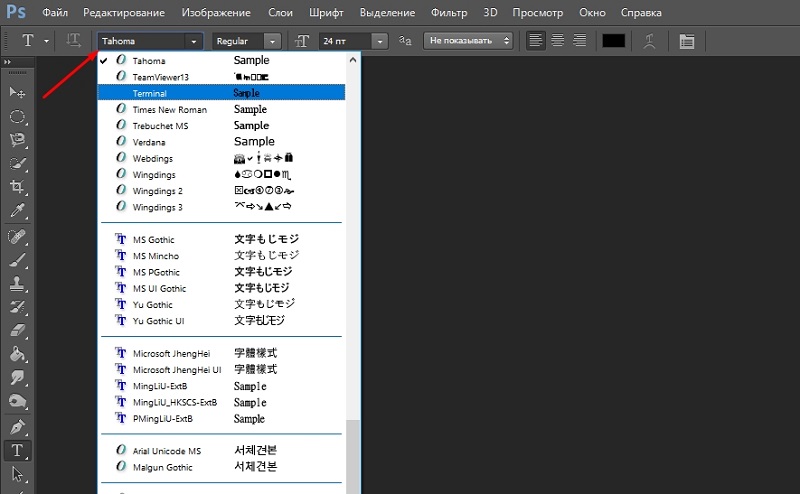
- Photoshop ei võimalda kõiki olemasolevaid fonte kasutada. See sõltub suuresti programmi konkreetsest versioonist. Kuid kõige õigem lahendus oleks otsida uusi võimalusi avatud tüüpi või tõelise tüübi hulgast. Mõnel juhul peate tegema katseid ja kontrollima, mida programm lisab lisatud ja mis mitte.
- Uute fontide süsteemi installimisel ei saa programmi Photoshopi käivitada. Kui rakendus käivitati laadimisprotsessi käigus, tuleb see sulgeda, taaskäivitada ja alles pärast seda, kui olete läbinud lisatud fondide skannimisprotseduuri, kuvatakse need Photoshopis.
- Mõned lisatud mobid saavad toetada ainult tsürilliks või ladina keelt. Paigutuse muutmine, kui fail toetab ainult ladina keelt, kuvatakse tekst valesti või ei saa üldse töötada. Kuid seal on mitmekeelseid fonte. Siin peaksite juba ette mõtlema, millises keeles peate teksti kirjutama, ja otsima selle jaoks vastavaid faile.

- CDS -i kasutamisel, mis levitavad sageli ka värskeid fonte, tuleb ketta sisu kopeerida fontide süsteemikausta, kasutades juhtpaneeli. Vastasel juhul on nad Photoshopis töötamiseks ligipääsmatud.
See ei tähenda, et Photoshopis teksti kujundamiseks uute võimaluste lisamine on väga keeruline ülesanne. See on üsna kiire ja arusaadav protseduur. Suuresti tänu graafilise redigeerija enda laiade võimaluste tõttu.
Tellige, jätke oma kommentaarid, küsige selle teema kohta aktuaalseid küsimusi!

